Une erreur s'est produite lors de l'impression dans Firefox : comment la corriger
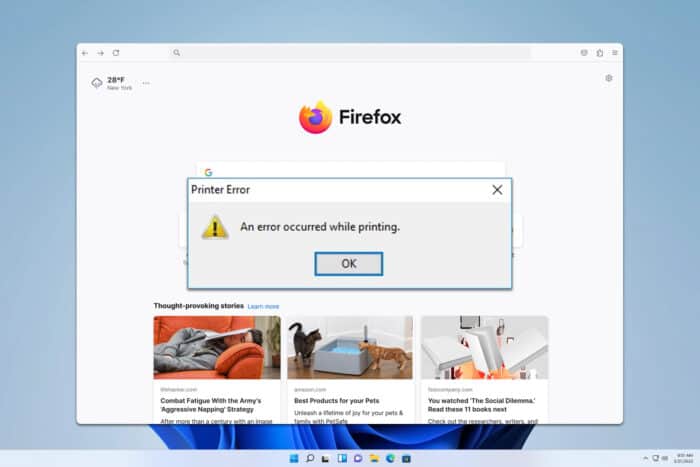 L’impression est généralement un processus simple, mais de nombreux utilisateurs de Firefox ont signalé des messages Une erreur s’est produite lors de l’impression dans leur navigateur. Cela interrupt le processus, voyons donc comment nous pouvons le corriger.
L’impression est généralement un processus simple, mais de nombreux utilisateurs de Firefox ont signalé des messages Une erreur s’est produite lors de l’impression dans leur navigateur. Cela interrupt le processus, voyons donc comment nous pouvons le corriger.
Comment puis-je corriger une erreur s’est produite lors de l’impression dans Firefox ?
Avant d’essayer des solutions plus complexes, redémarrez votre PC et assurez-vous que Firefox est à jour.
1. Vérifiez votre logiciel antivirus
- Ouvrez les paramètres de votre antivirus.
- Localisez Protection d’accès et Scanner à la demande et désactivez-les.
- Vérifiez si le problème a disparu.
- Une fois que vous avez terminé d’imprimer, réactivez ces fonctionnalités.
Des utilisateurs ont signalé que le problème était causé par McAfee, mais d’autres applications antivirus peuvent également causer le problème.
2. Modifier about:config
- Dans Firefox, accédez à about:config .
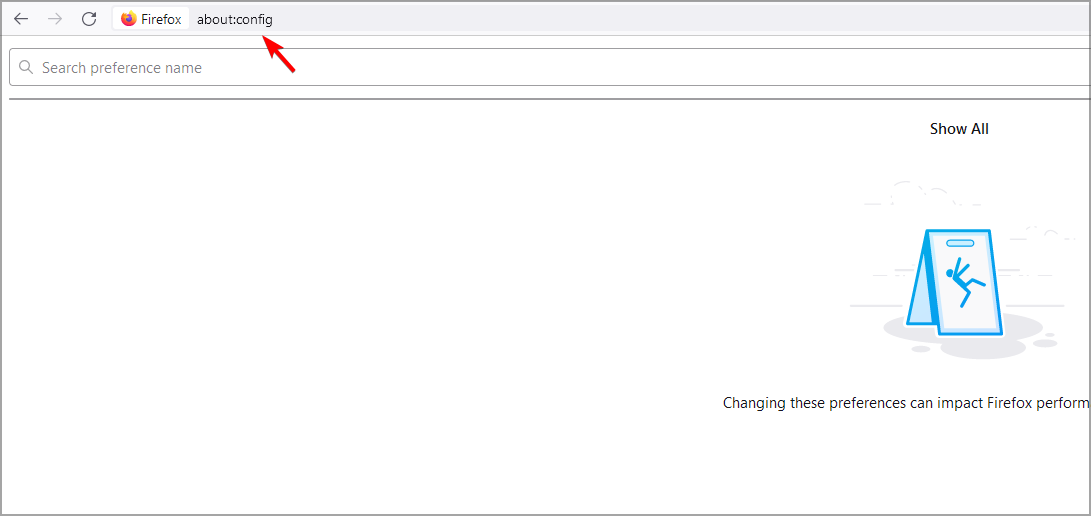
- Recherchez print_printer et supprimez sa valeur.
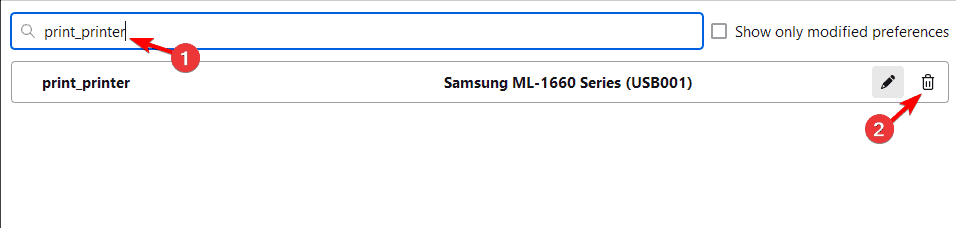
- Vérifiez si le problème a disparu.
- Si ce n’est pas le cas, répétez les mêmes étapes, mais cette fois, cherchez printer_ et supprimez toutes ses références.
3. Assurez-vous que la taille de papier par défaut est en lettre
- Ouvrez l’application Paramètres et allez dans Bluetooth et appareils .
- Ensuite, accédez à Imprimantes et scanners .
- Sélectionnez votre imprimante.
- Allez dans les Préférences d’impression.
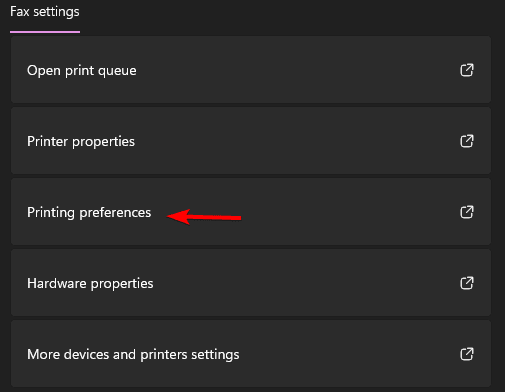
- Allez à l’onglet Papier et définissez la Taille originale sur Lettre.
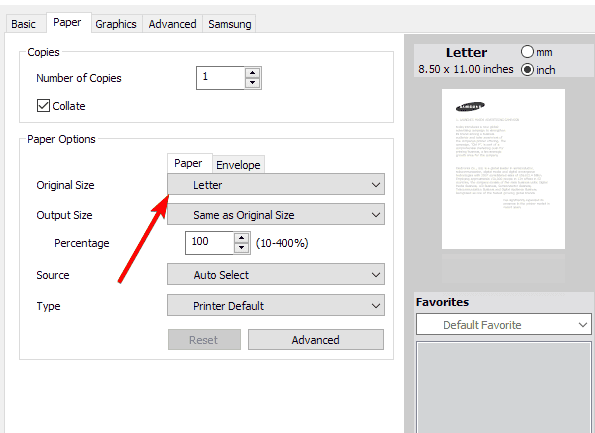 Lisez plus sur ce sujet
Lisez plus sur ce sujet
- Microsoft va bientôt déprécier le démon d’imprimante en ligne (LPR/LPD). Voici ce que vous devez faire.
- Profils multiples dans Firefox : comment les gérer et les utiliser.
- Comment éditer un PDF dans Firefox ?
4. Désactivez l’accélération matérielle
- Cliquez sur le bouton Menu en haut à droite et choisissez Paramètres .
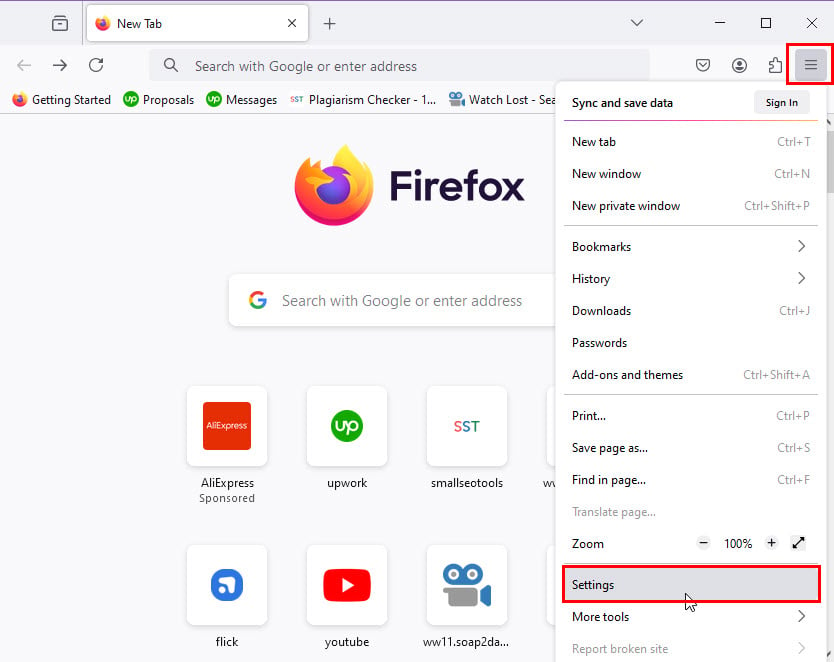
- Faites défiler vers le bas jusqu’à la section Performances et décochez les paramètres de Performances recommandées.
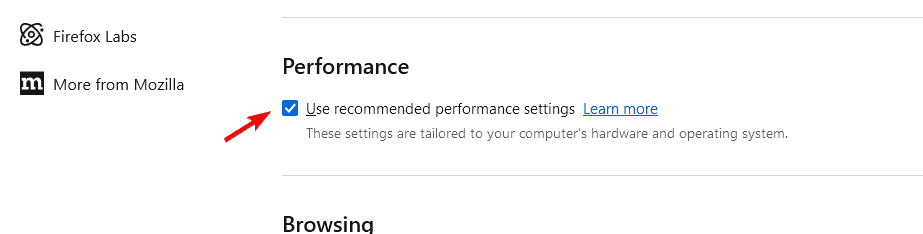
- Décochez Utiliser l’accélération matérielle lorsque disponible.
- Vérifiez si le problème a disparu.
5. Modifier les variables d’environnement
- Appuyez sur la touche Windows + S et tapez variables d’environnement. Sélectionnez Modifier les variables d’environnement système.
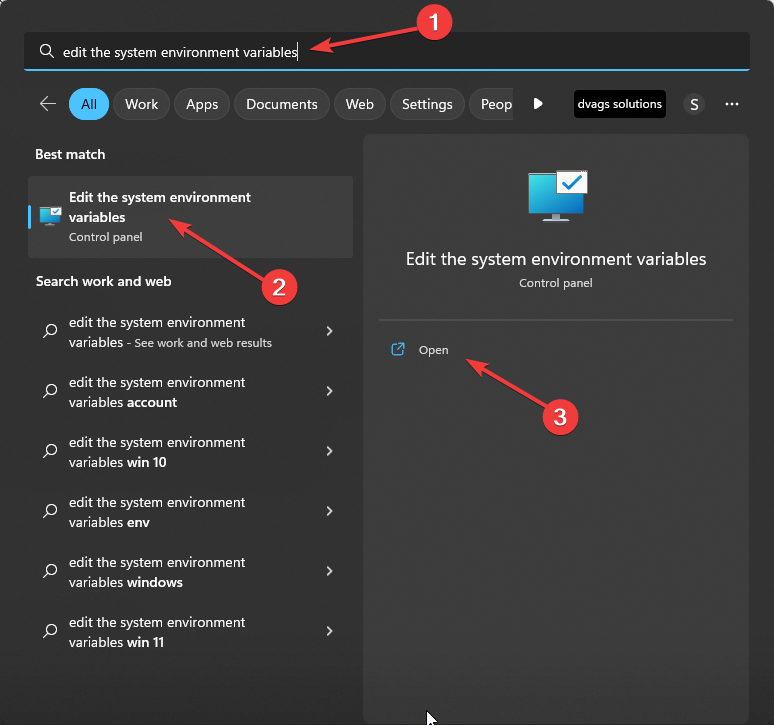
- Cliquez sur le bouton Variables d’environnement.
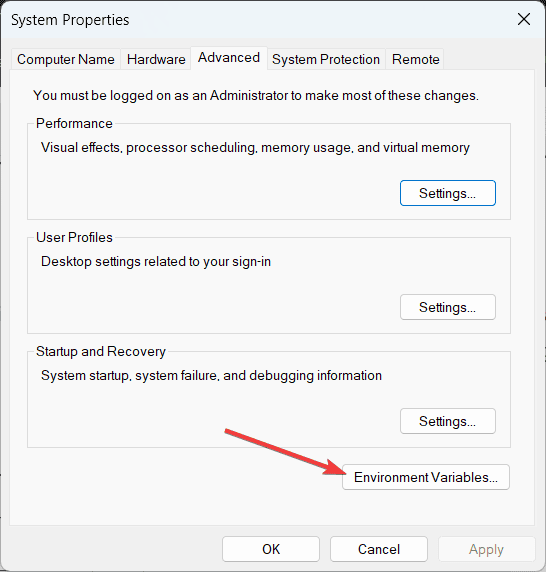
-
Dans la section Variables utilisateur, localisez TMP, qui devrait être défini sur
C:\User\Votre_nom_d'utilisateur\AppData\Local\Temp
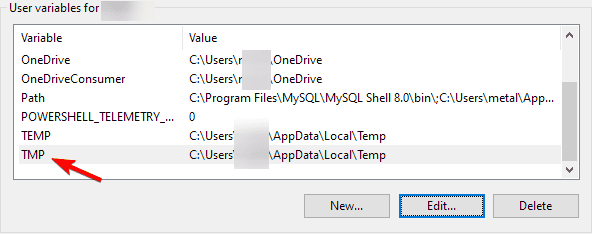
-
Si ce n’est pas le cas, double-cliquez dessus et définissez-le sur
%USERPROFILE%\AppData\Local\Temp
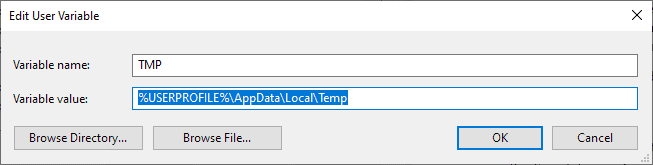
- Enregistrez les modifications.
Cette méthode aide si vous utilisez Microsoft Print to PDF ou Microsoft XPS Document Writer, alors n’hésitez pas à l’essayer.
Comme vous pouvez le voir, il est relativement simple de corriger une erreur s’est produite lors de l’impression dans Firefox, mais ce n’est pas le seul problème. Beaucoup ont signalé que Firefox imprime des pages blanches, tandis que d’autres ont signalé que l’aperçu avant impression ne fonctionne pas dans Firefox, mais nous avons couvert cela dans des guides séparés.













